Nylas N1 je nový e-mailový klient s otevřeným zdrojovým kódem, který se může pochlubit vysokou úrovní flexibility, konfigurace a rozšiřitelnosti. Tento software vyrobený v San Franciscu byl vytvořen se silným zaměřením na zabezpečení, intuitivní design rozhraní a podporu pro všechny populární platformy.
Poznámka (přidáno Howtoforge):E-mailový klient Nylas N1 ukládá e-maily a hesla k vašim e-mailovým účtům na serverech nylas.com a ne na vaší místní ploše. Vezměte to prosím v úvahu, když se rozhodnete používat tohoto e-mailového klienta.
Nainstalujte a nastavte Nylas N1
Nejprve si musíte stáhnout vhodnou verzi pro váš systém na webové stránce pro stahování. Poté můžete stažený balíček nainstalovat pomocí instalačního programu balíčků vaší distribuce. Uživatelé Ubuntu mohou otevřít terminál v umístění staženého souboru a zadat následující příkaz:sudo
sudo dpkg -i N1.deb
Po dokončení instalace a prvním spuštění N1 získáte průvodce rychlým nastavením, který vám pomůže vybrat základní možnosti softwaru.
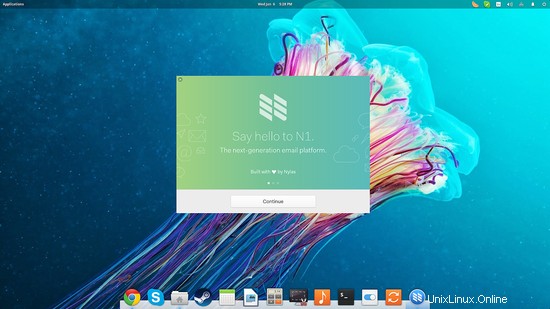
Vyberte účet, který chcete přidat do N1. Můžete si vybrat mezi účtem Gmail, Yahoo, Outlook nebo jednoduše přidat IMAP. Vyberu možnost Gmail, která mi ve výchozím prohlížeči otevře novou stránku, aby N1 mohla komunikovat s online službou.
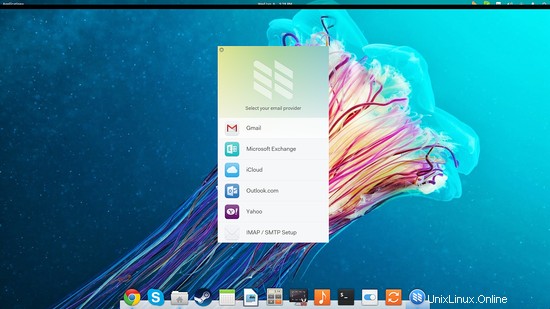
Poté vyberu rozvržení, které chci použít, a v případě, že jsem přidal více účtů, mohu také pro každý nastavit jiné rozvržení.
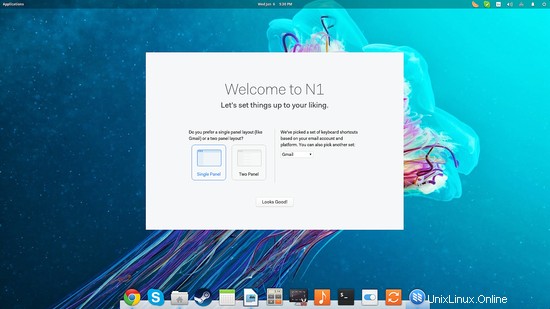
Třetím a posledním krokem průvodce je volba instalace libovolného ze tří nejoblíbenějších oficiálních pluginů pro N1. Než dokončím nastavení e-mailového klienta, vyberu instalaci prvních dvou kliknutím na tlačítka „Instalovat“.
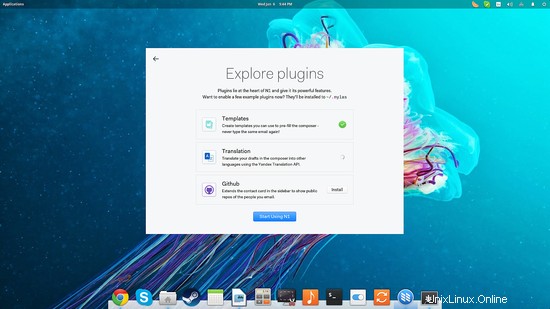
Použití N1
Rozhraní klienta je čisté a moderní a existuje zde většina věcí, které můžete na webových klientech dělat, jako je označování e-mailů hvězdičkou, přidávání štítků a změna kategorií.
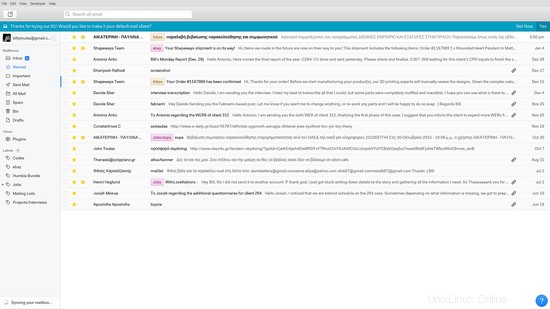
E-maily můžete vybrat zaškrtnutím políček vlevo a poté je označit štítky, označit jako nepřečtené, označit hvězdičkou/odznačit hvězdičkou nebo je odstranit pomocí akcí na horním panelu.
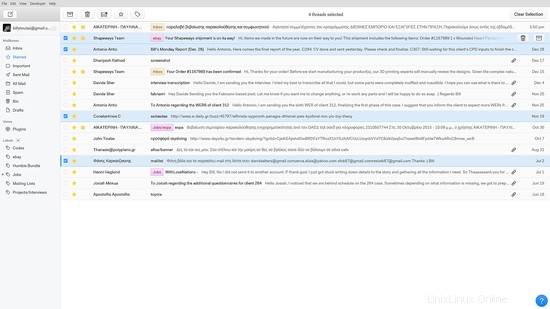
Pokud si chcete vyzkoušet dvoupanelové rozhraní, můžete přejít na „Upravit → Předvolby → Obecné“ a vybrat dva panely a poté kliknout na tlačítko „Použít změny“. Tím se rozhraní změní na tento styl:
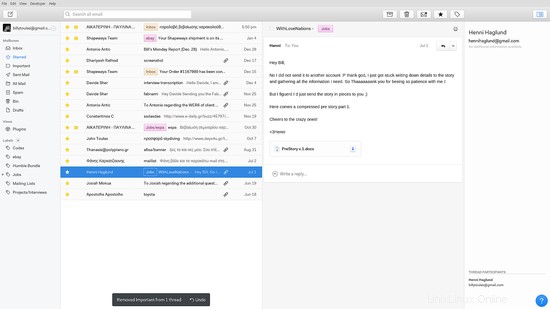
Pokud chcete přidat další účty, můžete to vždy udělat tak, že přejdete na „Upravit → Předvolby → Účty“ a kliknete na ikonu „plus“. Můžete si také vybrat různé sady klávesových zkratek z nabídky „Zkratky“, která nabízí čtyři předdefinované sady založené na Gmailu, Apple mailu, Google Inbox a Outlook. Pro vlastní zkratky přejděte dolů a stiskněte tlačítko „Upravit vlastní zkratky“.
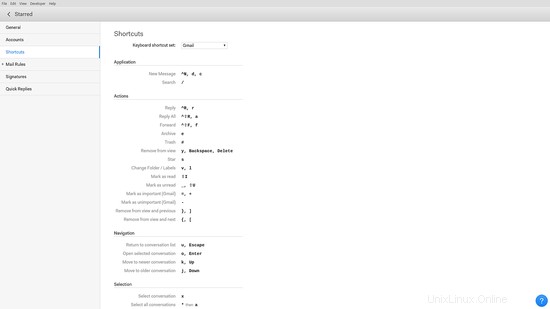
Použití šablon
Pamatujete si plugin Templates, který jsem nainstaloval během fáze nastavení? Tento plugin nám umožňuje používat skladatel obsahu k rychlému odpovídání na e-maily. Ujistěte se, že je plugin povolen v nabídce „Pluginy“.
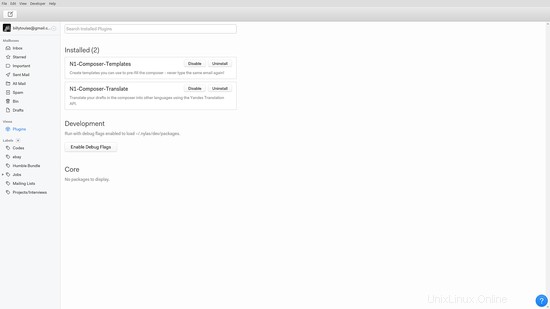
Poté přejděte na „Upravit → Předvolby → Rychlé odpovědi“ a kliknutím na „Nový“ přidejte šablonu. Napište obsah a proměnné nastavení jejich zabalením do sady čtyř složených závorek. Zde je jednoduchý příklad:
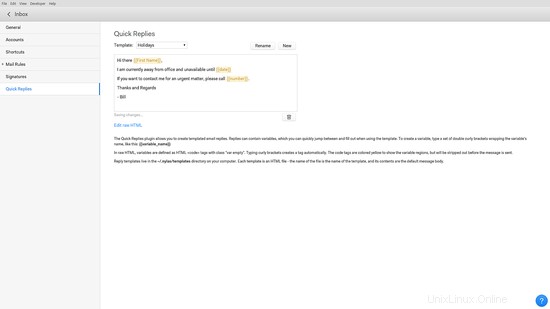
Nyní, abychom použili tuto šablonu, klikneme na tlačítko odpovědět (nebo napíšeme nový e-mail) a poté klikneme na tlačítko šablony umístěné v pravém dolním rohu pole.
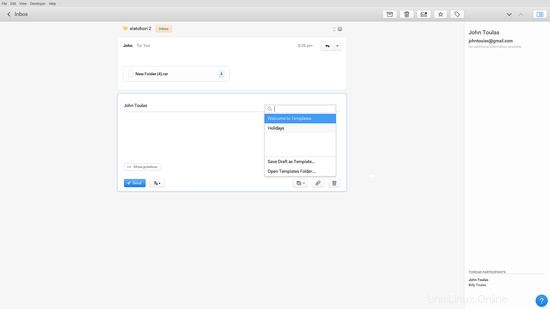
Vyberte šablonu a poté vyplňte proměnné přepínáním mezi nimi pomocí Tab.
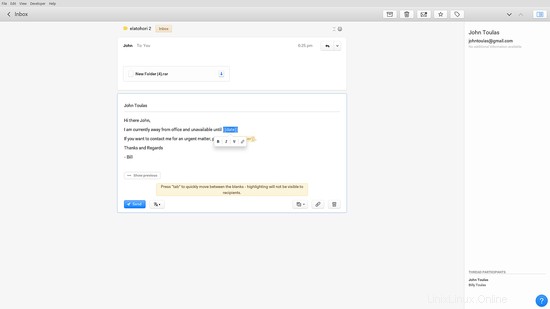
Závěr
To, co N1 přidává k již dnes dostupným open source e-mailovým klientům, je jeho moderní design a velmi jednoduché uživatelské rozhraní. Vypadá to osvěživě a je docela zábavné ho používat. Pokud hledáte e-mailového klienta, který se snadno a rychle nastavuje a používá, N1 od týmu Nylas je opravdu skvělá volba, která vás nezklame.